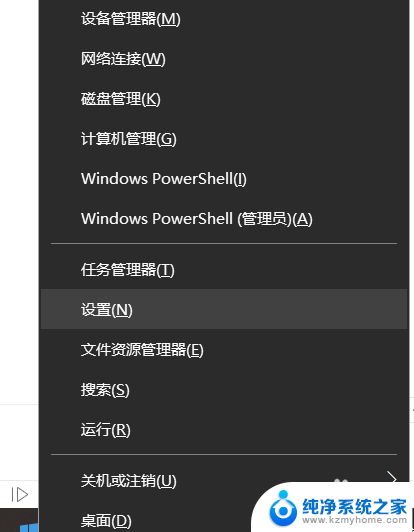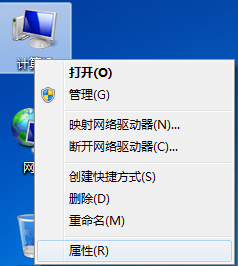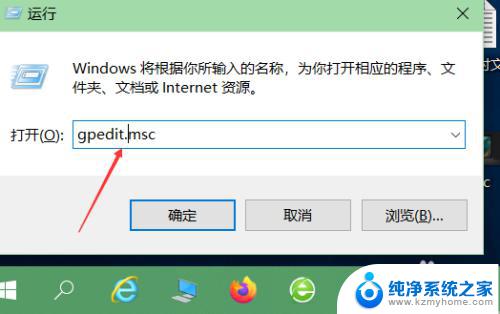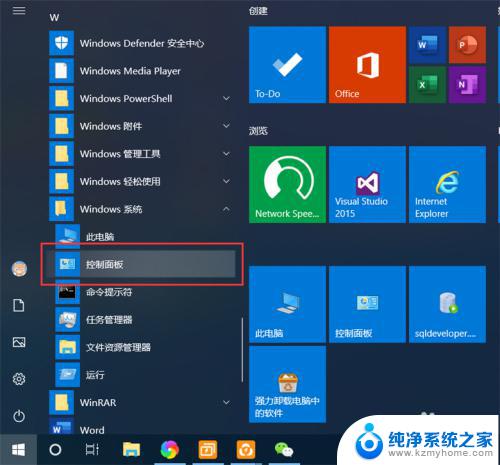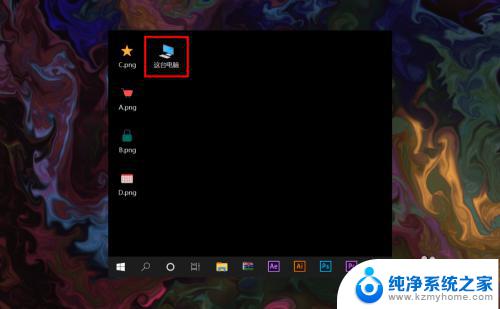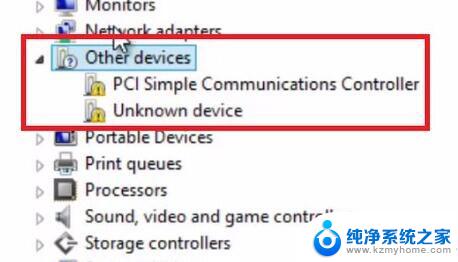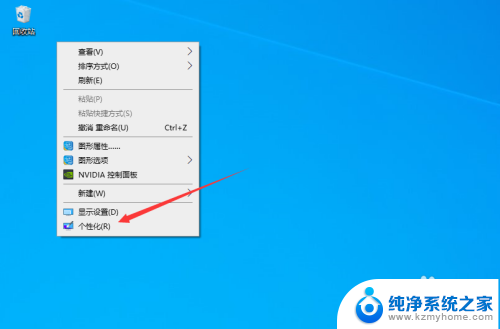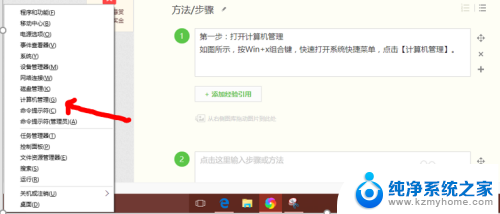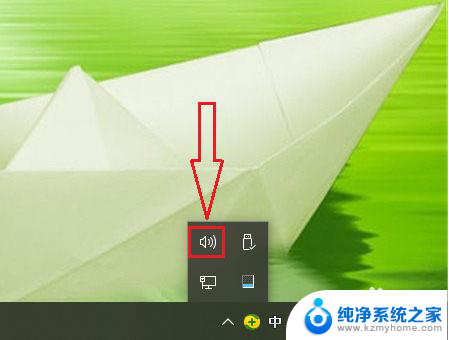怎么远程控制另一台电脑win10 win10电脑实现远程控制他人电脑的简单方法
远程控制另一台电脑是一种非常方便的方式,特别是在需要帮助他人解决电脑问题或者进行远程协作时,在Win10系统上,实现远程控制他人电脑的方法也变得越来越简单和便捷。通过一些简单的设置和工具,我们就可以轻松地远程连接到他人的电脑,并进行操作。下面将介绍一些简单的方法来实现Win10电脑的远程控制。
具体方法:
1.方法一:右键windows图标 ,点击设置选项打开或者直接按windows+i键打开设置选项;;
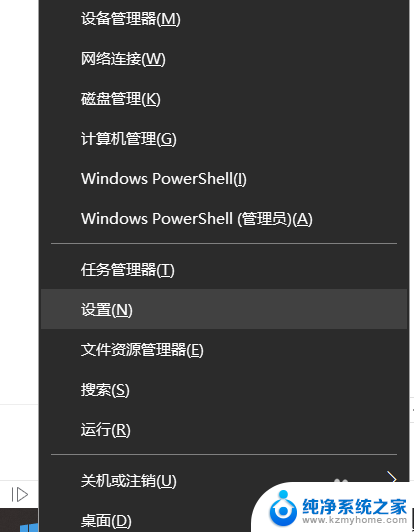
2.选择系统选项打开;
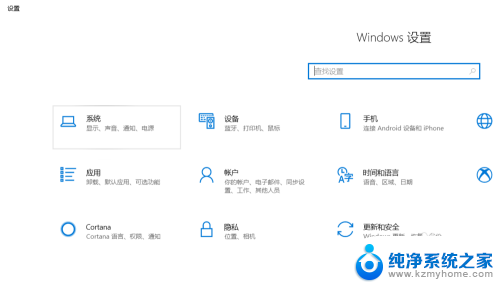
3.选择远程桌面 ;
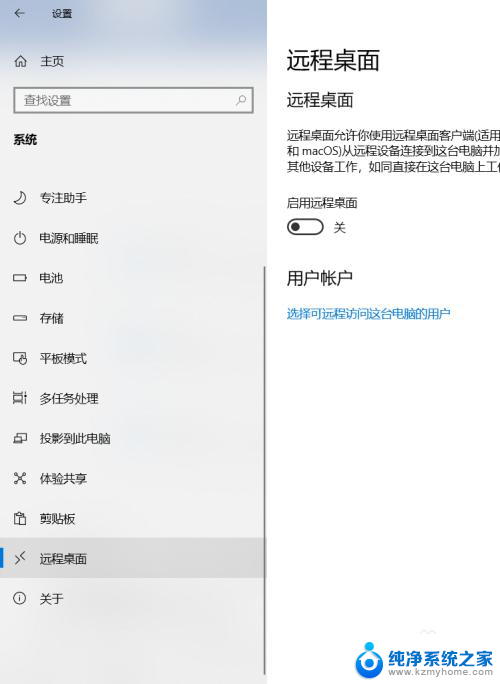
4.在页面右边找到启动远程桌面,点击下面的的开启开关,在弹出来的页面点击确定;
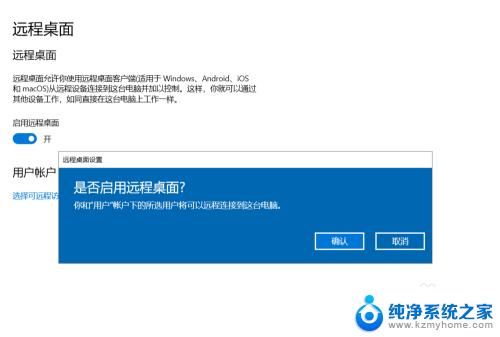
5.点击高级设置选项进行安全设置,添加账户。这样就可以打开我们的电脑远程控制了; ;
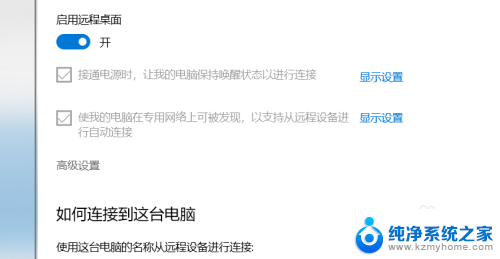
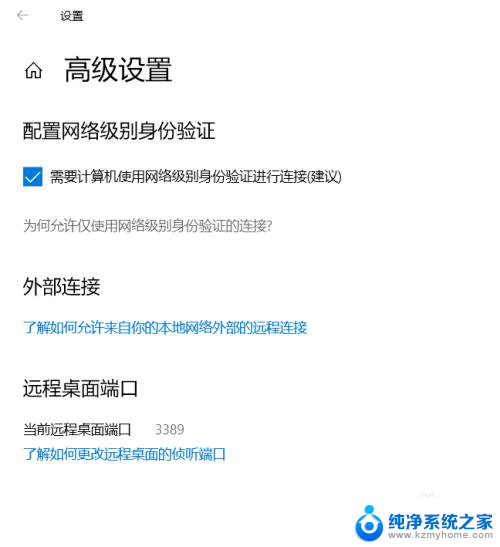
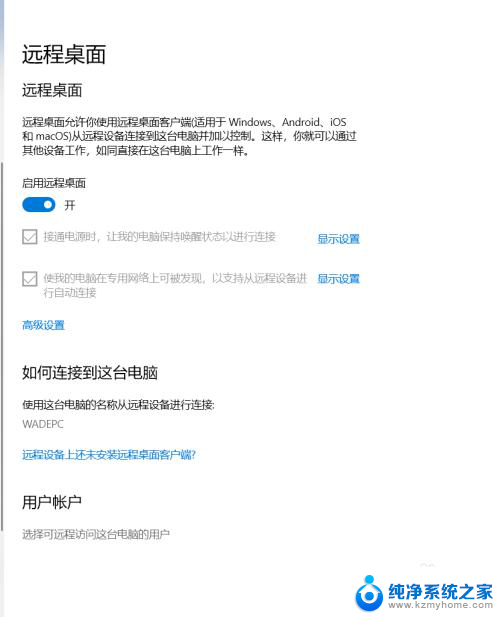
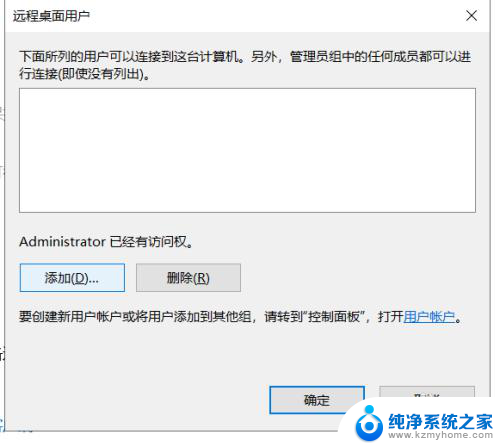
6.方法二:登录电脑版QQ,在对话框的右上角选择请求控制对方电脑选项(若选择邀请对方远程协助选项则是请别人控制你自己的电脑)。对方接受邀请后也能控制对方的电脑,你若不想别人控制你的电脑,直接关闭对话即可。
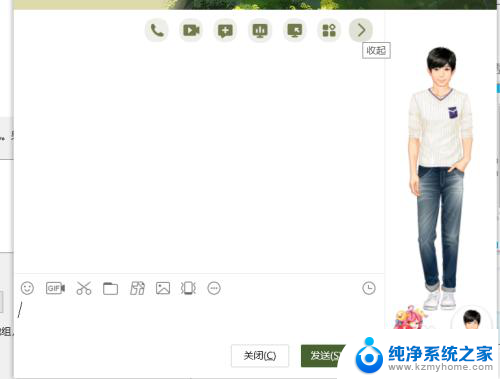
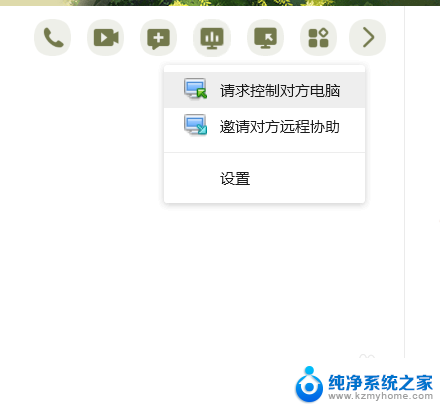
以上就是关于如何远程控制另一台运行Windows 10的电脑的全部内容,如果您遇到相同的情况,您可以按照这些方法来解决问题。